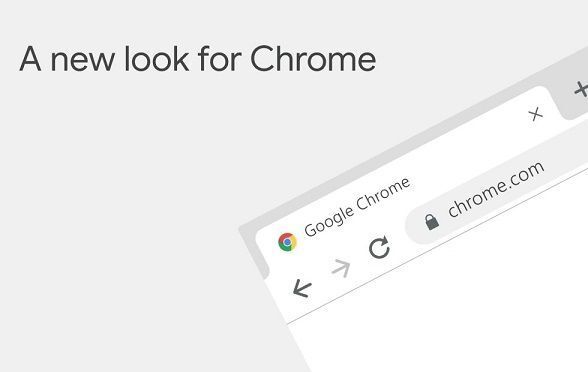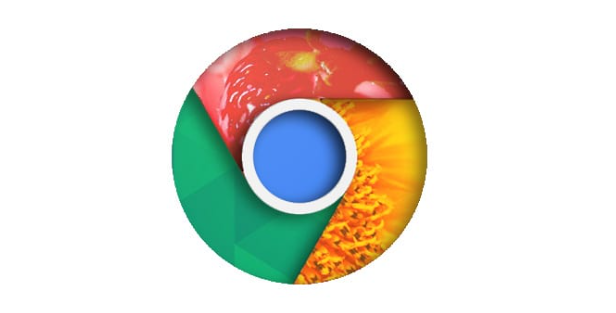当前位置:
首页 >
谷歌浏览器网页打不开DNS错误修复详细步骤
谷歌浏览器网页打不开DNS错误修复详细步骤
时间:2025-07-28
来源:谷歌浏览器官网
详情介绍

1. 检查网络适配器设置
- 进入“控制面板”→“网络和共享中心”→“更改适配器设置”,右键点击当前连接的网络(如Wi-Fi或以太网),选择“属性”。
- 在弹出的窗口中,找到“Internet协议版本4(TCP/IPv4)”,双击打开。
- 确认“常规”选项卡中设置为“自动获取IP地址”和“自动获取DNS服务器地址”。若为手动配置,尝试切换为自动获取。
2. 修改DNS服务器地址
- 在“Internet协议版本4(TCP/IPv4)”属性窗口中,选择“使用下面的DNS服务器地址”。
- 输入公共DNS服务器地址,例如:
- 首选DNS:114.114.114.114(国内通用)或8.8.8.8(Google DNS)。
- 备用DNS:8.8.4.4(Google)或1.1.1.1(Cloudflare)。
- 点击“确定”保存设置,重启浏览器测试是否恢复访问。
3. 清除DNS缓存
- 按下`Win+R`键,输入`cmd`并回车,打开命令提示符。
- 输入命令`ipconfig /flushdns`,按回车执行。此操作会清除本地DNS缓存,解决因缓存错误导致的解析问题。
4. 重置网络协议栈
- 以管理员身份运行命令提示符(右键`cmd`图标→“以管理员身份运行”)。
- 依次输入以下命令并回车:
bash
netsh winsock reset
netsh int ip reset
- 重启电脑后重新打开浏览器,检查问题是否解决。
5. 检查Hosts文件配置
- 以管理员身份运行记事本(右键`记事本`图标→“以管理员身份运行”)。
- 点击“文件”→“打开”,导航至`C:\Windows\System32\drivers\etc\hosts`文件。
- 检查是否有异常条目(如将域名指向错误的IP地址),删除或注释(前加``)相关行,保存后重启浏览器。
6. 排除浏览器扩展干扰
- 打开Chrome浏览器,进入“设置”→“扩展程序”,禁用所有第三方插件(如广告拦截工具、VPN扩展等)。
- 关闭浏览器后重新打开,测试是否仍存在DNS错误。若问题解决,逐个启用扩展以定位冲突项。
通过以上步骤,可系统性修复谷歌浏览器DNS错误问题。若仍无法解决,建议联系网络运营商或更换网络环境进一步排查。
继续阅读